“誰能告訴我如何在 iPhone 上查看通話記錄? 我最近有一部新 iPhone,但現在似乎無法訪問我的通話記錄。”
簡介
如果你也是iOS生態的新手,那麼你可以有一個類似的關於查看的查詢 iPhone通話記錄. 儘管 iOS 設備非常易於使用,但用戶有時會發現一開始很難導航。 除此之外,有些人還希望學習如何遠程查看 iPhone 上的通話記錄。 別擔心——在本指南中,我將列出三種不同的解決方案來檢查 iPhone 最近 通話記錄 適用於您的設備以及其他人的 iPhone。
不要錯過:
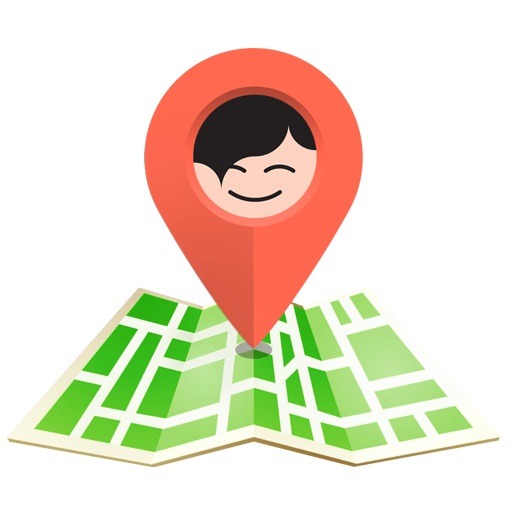
查看 iPhone 通話記錄的直接方法
我將從使用 iPhone 上的電話應用程序查看其通話記錄的標準方法開始我們的指南。 默認情況下,您的設備最多會存儲最近 120 天的來電、去電和未接來電的詳細信息。 如果您可以物理訪問您的設備,那麼只需按照以下步驟了解如何在 iPhone 上查看通話記錄。
第 1 步:啟動電話應用程序
首先,只需解鎖您的 iPhone 並從其主頁點擊電話應用程序圖標。 您可以在主導航欄或應用程序抽屜上找到它的綠色圖標。
第 2 步:查看 iPhone 通話記錄
當電話應用程式啟動時,只需點擊底部面板中的「最近」部分即可。 這將自動顯示 iPhone 最近的通話記錄,您可以滾動以進一步檢查。
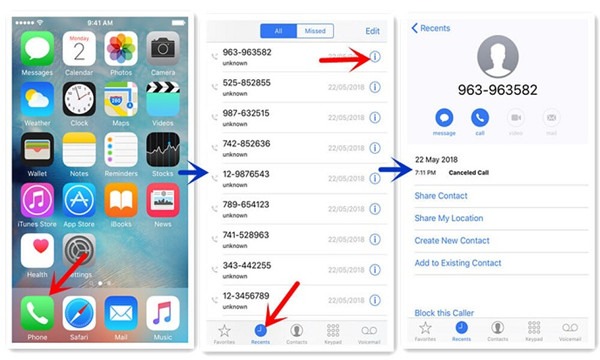
如果您想了解來電者的信息,請點擊號碼旁邊的信息 (“i”) 圖標。 這將顯示有關它的現有詳細信息,或者您可以在此處保存聯繫表。
第 3 步:從通話記錄中刪除條目(可選)
除此之外,如果您想從 iPhone 通話記錄中刪除條目,請點擊頂部的「編輯」按鈕。 現在,只需點擊刪除(紅色減號)圖標,該條目就會從通話記錄中刪除。
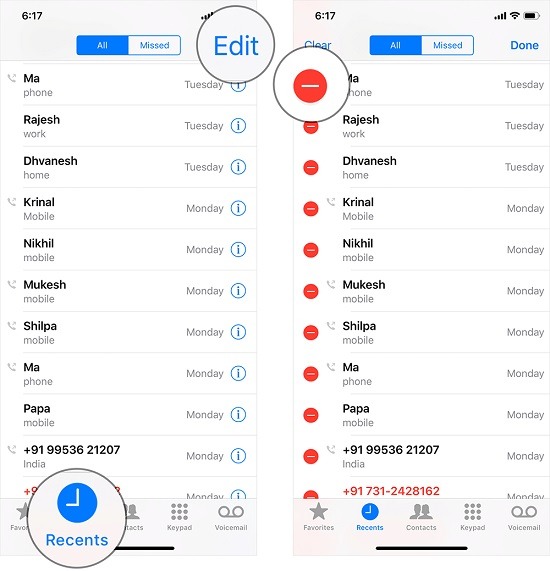
如何使用 iCloud 同步查看 iPhone 通話記錄
您可能已經知道我們可以將 iPhone 與 iCloud 帳戶關聯。 由於 Apple 為每個 iCloud 帳戶提供免費 5 GB 儲存空間,因此我們可以使用它來同步通話記錄。 稍後,我們可以將聯絡人和通話記錄恢復到任何其他裝置或從其網站存取它們。 您可以依照以下簡單步驟使用 iCloud 擷取 iPhone 通話記錄。
第 1 步。打開 iCloud 備份
要存取 iCloud 中的聯絡人,您需要確保啟用備份功能。 為此,只需解鎖您的 iPhone,前往“設定”>“iCloud”>“備份”,然後打開“iCloud 備份”功能。 您也可以從此處將您的聯絡人同步到 iCloud。
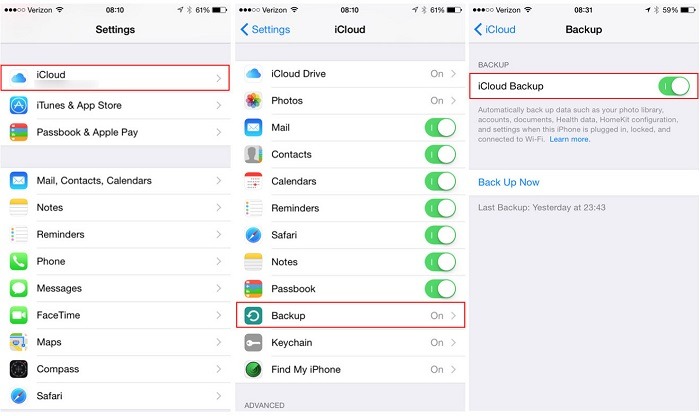
第 2 步。轉到 iCloud 的網站
同步通話記錄後,您可以通過訪問您的 iCloud 帳戶來訪問它們。 只需在任何設備上訪問 iCloud 的官方網站並登錄您的帳戶即可。
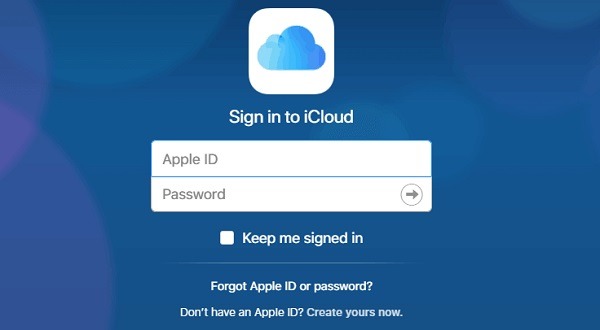
從它的家中,您可以轉到該功能以查看您的通話記錄或保存的聯繫人。 例如,如果您訪問“聯繫人”部分,則可以查看每個聯繫人的已保存詳細信息。 此外,您可以轉到其設置以將聯繫人導出為 vCard 文件。
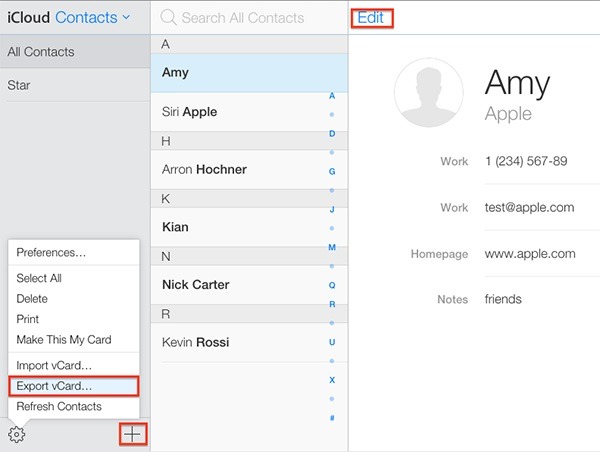
第 3 步。使用 iCloud 備份提取器
如果需要,您還可以使用 iCloud 備份提取器從保存的備份中訪問您的通話記錄。 只需使用任何可靠的第三方應用程序,登錄到您的 iCloud 帳戶,然後從以前的備份中訪問保存的通話記錄。
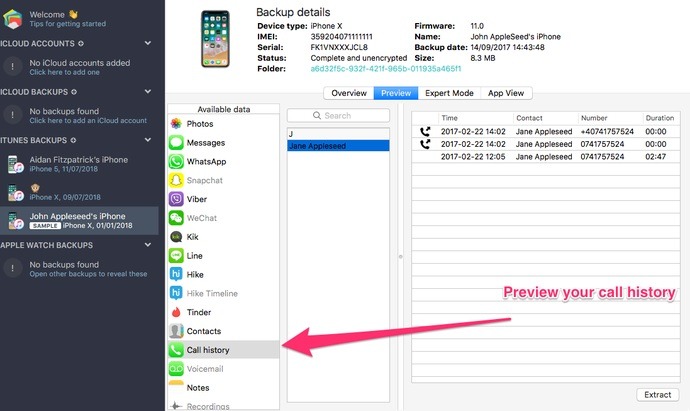
如何查看別人的 iPhone 通話記錄 Cocospy
雖然您可以按照上面列出的技術查看您自己的 iPhone 通話記錄,但有時我們希望查看其他人的通話記錄。 為此,您可以嘗試 iPhone 追踪器 by Cocospy 這將使您了解有關他們的通話記錄的詳細資訊。 無需越獄目標 iPhone,您就可以遠端監控他們的通話記錄。
- Cocospy 將提取設備上所有來電、去電和未接來電的詳細信息,並將其顯示在儀表板上。
- 除了號碼之外,它還會顯示已儲存的聯絡人姓名、每次通話的時間戳記、持續時間等。
- 即使他們後來從通話記錄中刪除了該條目,您仍然可以訪問它 Cocospy.
- 該應用程序將自動檢測設備的前 5 名呼叫者,並為您顯示他們的詳細信息。
- 無需越獄甚至物理訪問iOS設備即可使用 Cocospy. 此外,目標用戶不會知道您可以遠程查看 iPhone 通話記錄。
您可以按照以下簡單步驟使用以下命令遠端檢查任何人的 iPhone 通話記錄 Cocospy.
步驟二 創建你的 Cocospy 帳戶
要開始,您只需訪問官方網站 Cocospy 並建立您的帳戶。 只需輸入有效的電子郵件 ID,設定強密碼,然後購買您的 Cocospy 訂閱。 當詢問目標設備的類型(iPhone 或 Android)時,選擇“iPhone”並繼續。
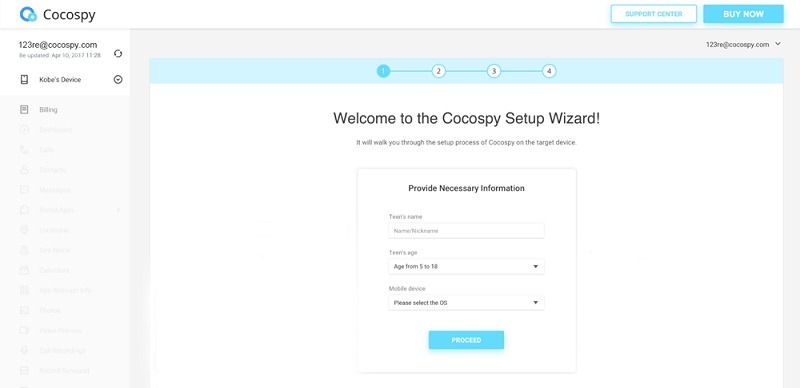
步驟 2. 登錄關聯的 iCloud 帳戶
當您選擇 iPhone 作為目標裝置類型時,您將看到以下畫面。 在這裡,您需要輸入已連結至目標 iPhone 的相同帳戶的 iCloud 憑證。 只需確保事先啟用裝置上的 iCloud 備份選項即可。
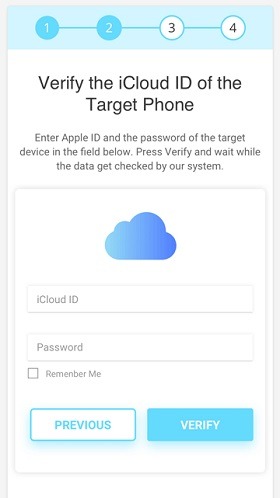
登錄到他們的 iCloud 帳戶後,您將獲得已保存備份文件的列表。 您可以從此處選擇適當的 iCloud 備份進行提取。
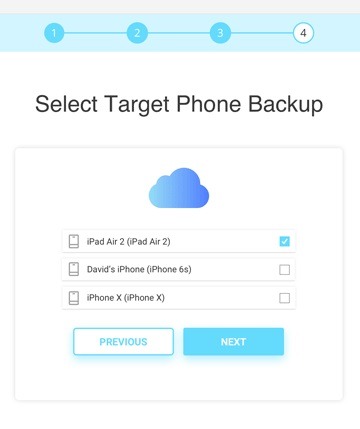
步驟 3. 遠程查看 iPhone 通話記錄
而已! 現在你可以去你的 Cocospy 您可以隨時在任何裝置上使用儀表板。 在側邊欄中,按一下「通話」選項即可取得列出的詳細 iPhone 通話記錄。 為了節省時間,您可以從此處過濾任何特定日期的結果,甚至可以在搜尋欄上輸入聯絡人的姓名/電話號碼。
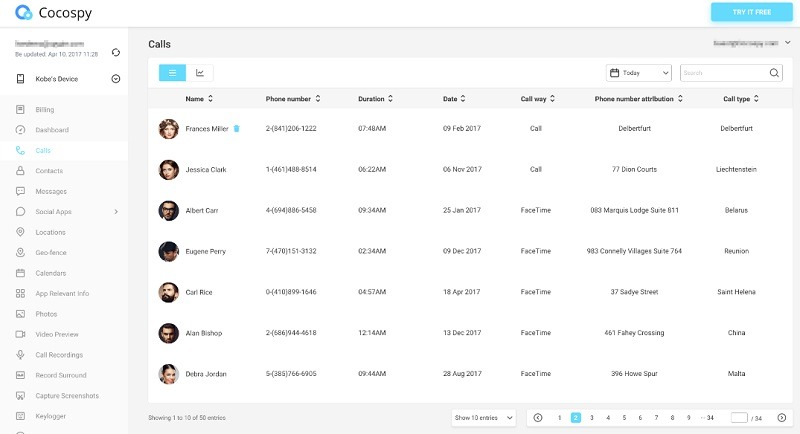
結論
這是一個包裹,夥計們! 現在,當您了解在 iPhone 上查看通話記錄的三種不同方式時,您就可以輕鬆滿足您的要求。 在本指南中,我首先列出了查看裝置的 iPhone 通話記錄的直接解決方案。 但是,如果您想查看別人的iPhone最近通話記錄,那麼您可以使用 Cocospy 反而。 它是最好的 iPhone 設備跟踪器之一,可以提取所有記錄的通話記錄,而無需越獄或讓其他用戶知道。
點擊 点击這裡 了解更多有關電話監控的帖子。
- xMobi 評論 2024:它有效且合法嗎? - 1月29,2024
- uMobix 評論 2024:有什麼好處嗎? - 11月3,2023
- 適用於 Android 和 iPhone 的 5 款最佳 Instagram 間諜應用程式 (2024) - 10月24,2023
